Dịch COVID-19 đang diễn ra phức tạp, vì thế nhiều trường học đã cho học sinh học online qua ứng dụng Zoom. Trong quá trình sử dụng, có thể các bạn sẽ quên mật khẩu Zoom Meeting khi đăng nhập và làm gián đoạn việc học. Trong bài viết này, mình sẽ hướng dẫn 2 cách khắc phục lỗi quên mật khẩu Zoom Meeting đơn giản.
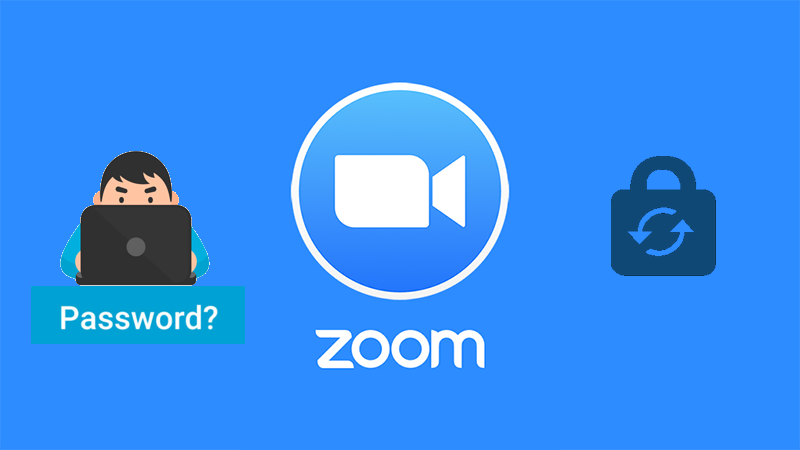
Cách khắc phục lỗi quên mật khẩu Zoom Meeting
I. Điều kiện lấy lại mật khẩu Zoom
- Bạn cần nhớ rõ email dùng để đăng ký tài khoản Zoom.
- Nhớ mật khẩu email để đặt lại mật khẩu Zoom.
II. Hướng dẫn lấy lại mật khẩu Zoom Meeting khi bị quên
1. Hướng dẫn nhanh
- Truy cập trang web lấy lại mật khẩu Zoom Meeting.
- Điền địa chỉ email > Tick chọn mục Tôi không phải là người máy (I’m not a robot) > Nhấn Gửi.
- Vào địa chỉ Email > Mở thư của hệ thống Zoom gửi đến > Nhấn mục Bấm vào đây để thay đổi mật khẩu của bạn.
- Nhập mật khẩu mới > Nhập lại mật khẩu một lần nữa để xác nhận.
- Nhấn Đăng nhập vào Zoom là hoàn tất lấy lại mật khẩu tài khoản Zoom.
2. Hướng dẫn chi tiết
Bước 1: Truy cập trang web lấy lại mật khẩu Zoom Meeting.
Bước 2: Điền địa chỉ email mà bạn đã đăng ký tài khoản Zoom và tick chọn mục Tôi không phải là người máy (I’m not a robot) > Nhấn Gửi.
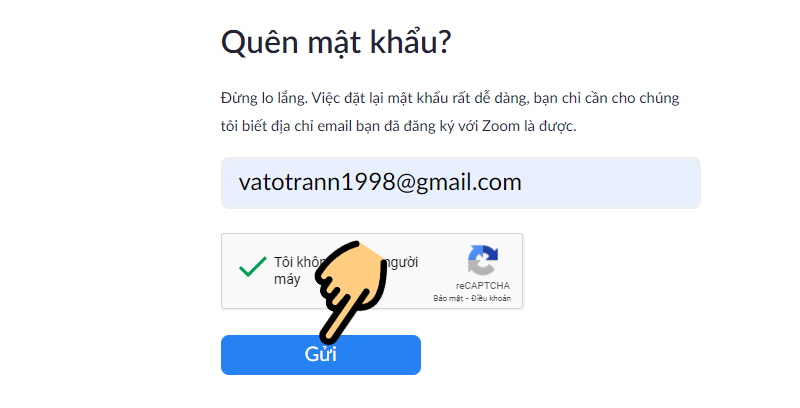
Điền địa chỉ email
Bước 3: Vào địa chỉ Email > Mở thư của hệ thống Zoom gửi đến, sau đó nhấn mục Bấm vào đây để thay đổi mật khẩu của bạn.
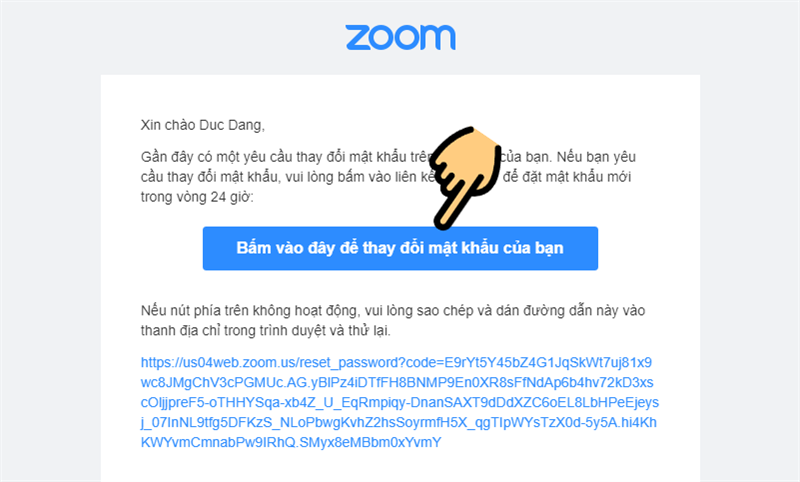
Mở thư của hệ thống Zoom gửi đến
Bước 4: Nhập mật khẩu mới > Nhập lại mật khẩu một lần nữa để xác nhận
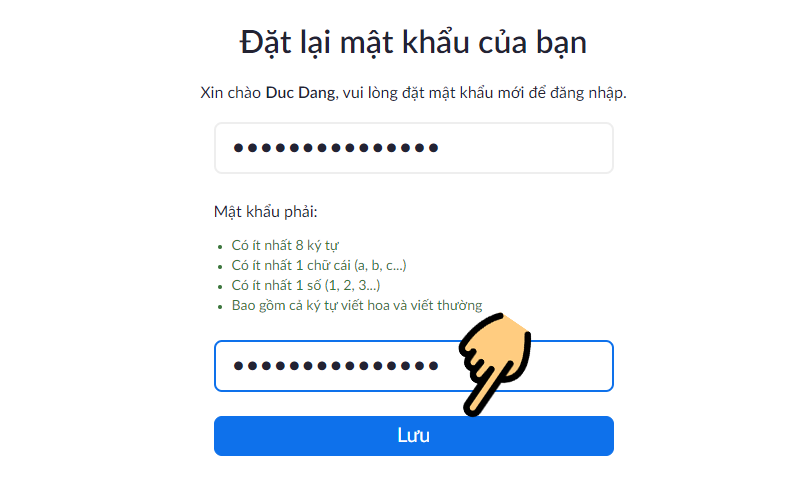
Nhập mật khẩu mới
Bước 5: Nhấn Đăng nhập vào Zoom là hoàn tất lấy lại mật khẩu tài khoản Zoom.
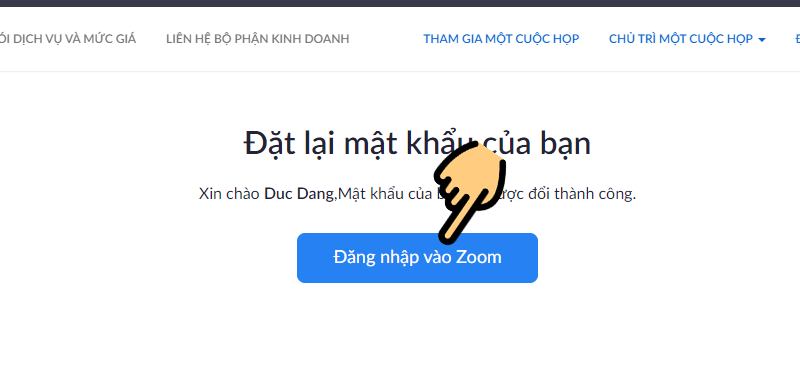
Lấy lại mật khẩu tài khoản Zoom
III. Hướng dẫn tham gia phòng họp khi quên mật khẩu Zoom
1. Hướng dẫn nhanh
- Truy cập trang web zoom.us trên trình duyệt web.
- Chọn mục Join a Meeting (Tham Gia Một Cuộc Họp).
- Nhập ID phòng học > Nhấn Join (Tham gia).
- Đợi cửa sổ thông báo hiện ra thì nhấn Hủy.
- Chọn Join from your browser.
- Nhập tên của bạn > Click vào ô Tôi không phải người máy > Nhấn Tham gia.
- Nhập mã vào phòng.
2. Hướng dẫn chi tiết
Bước 1: Truy cập trang web zoom.us trên trình duyệt web.
Bước 2: Chọn mục Join a Meeting (Tham Gia Một Cuộc Họp).
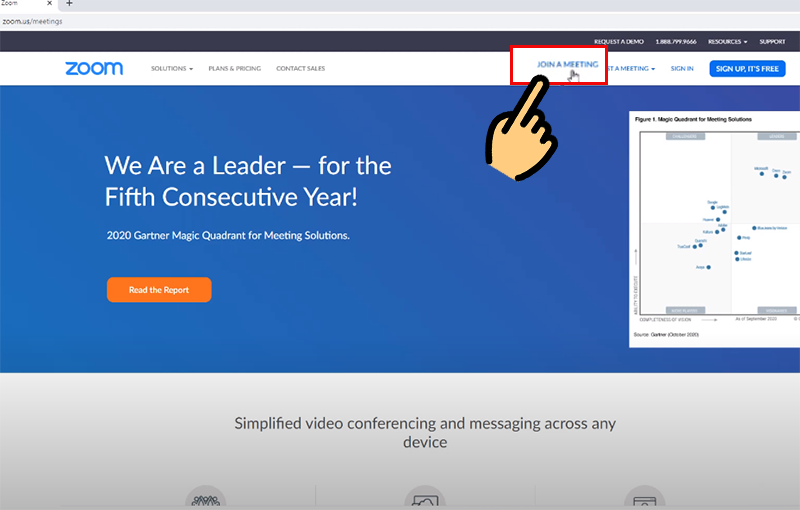
Chọn mục Join a Meeting
Bước 3: Nhập ID phòng học > Nhấn Join (Tham gia).
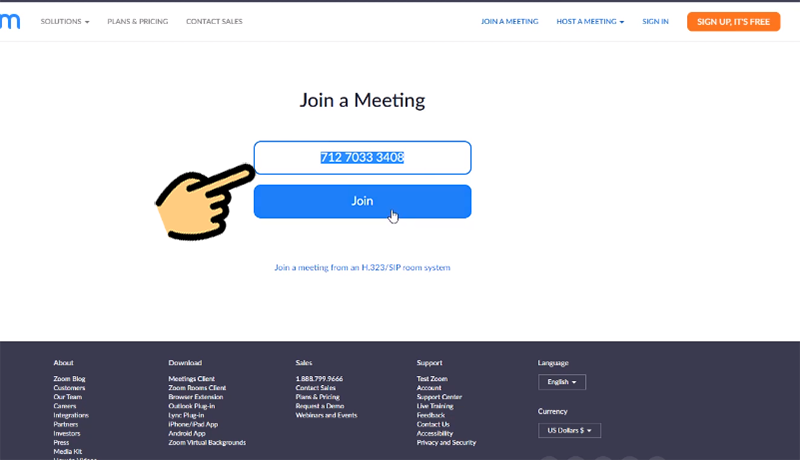
Nhập ID phòng học
Bước 4: Đợi cửa sổ thông báo hiện ra > Nhấn Hủy > Chọn Join from your browser (Tham gia từ trình duyệt).
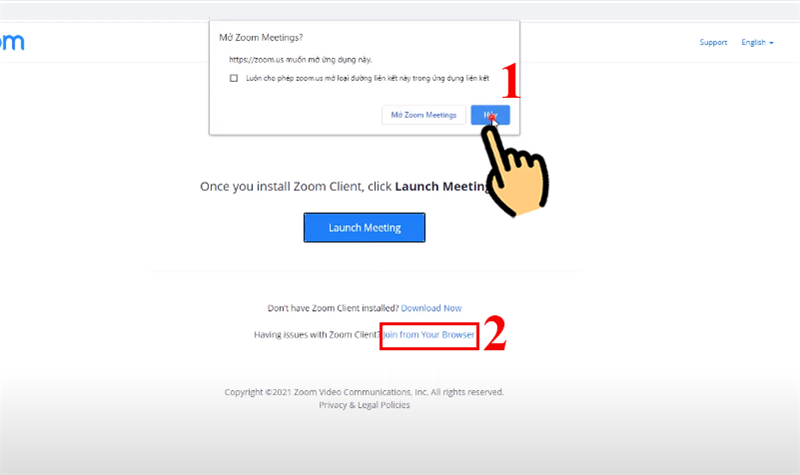
Chọn Join from your browser
Bước 5: Nhập tên của bạn > Click vào ô Tôi không phải người máy > Nhấn Tham gia.
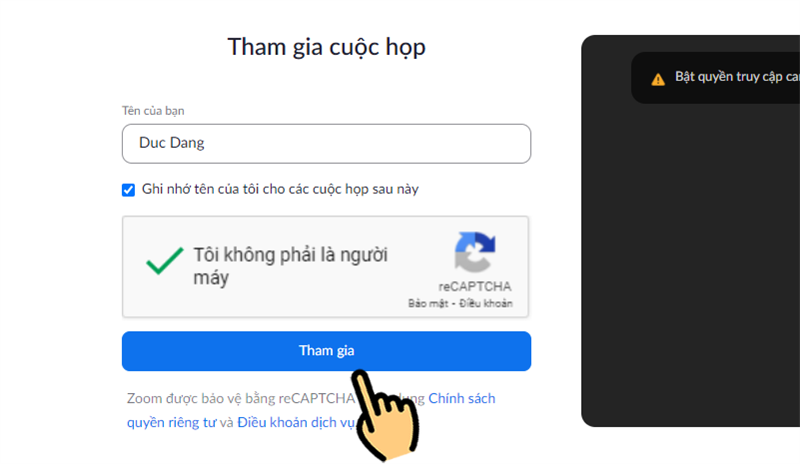
Nhập tên của bạn
Bước 6: Nhập mã vào phòng và nhấn Join (nếu chủ phòng không đặt mã, bạn sẽ vào được phòng học ngay).
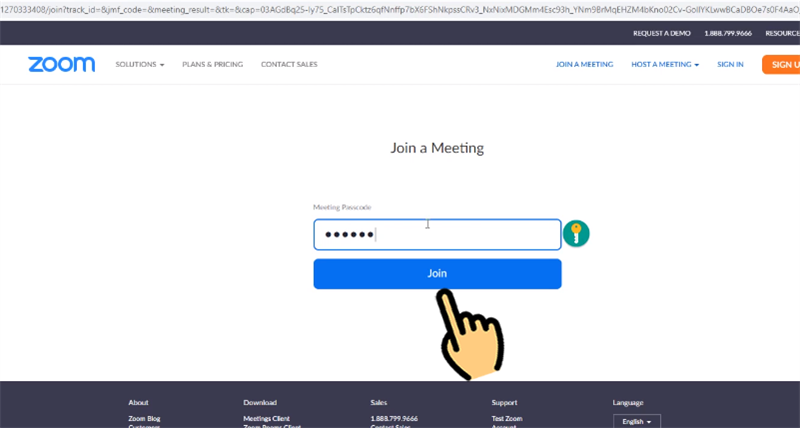
Nhập mã vào phòng
IV. Những vấn đề gặp phải khi đặt lại mật khẩu Zoom và cách khắc phục
1. Quên tên tài khoản email dùng để đăng ký Zoom
Bước 1: Đăng nhập vào nhiều tài khoản Email mà bạn nghĩ có khả năng dùng để đăng ký Zoom nhất có thể
Bước 2: Các bạn nhập từ khoá “Zoom” trong thanh tìm kiếm mail. Nếu bạn thấy có tài khoản Zoom thì đây là Email bạn dùng để đăng ký Zoom, bạn có thể đổi lại mật khẩu theo cách ở trên.
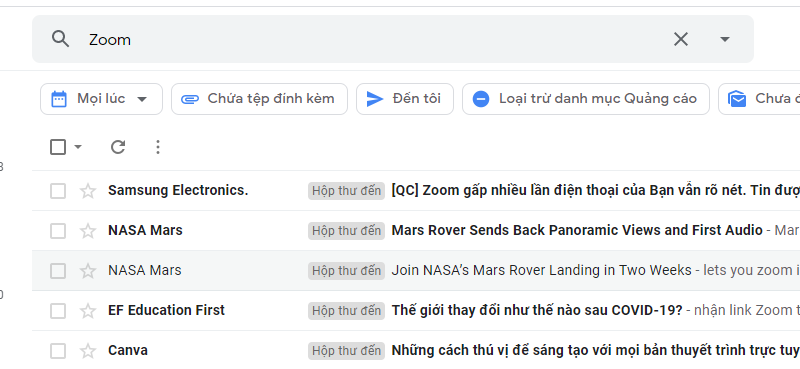
Nhập từ khoá “Zoom” trong thanh tìm kiếm email
2. Lỗi không hợp lệ khi nhập mật khẩu mới tài khoản Zoom
Chú ý khi đặt mật khẩu, bạn cần đảm bảo các điều kiện sau:
3. Liên kết đã hết hạn
- Liên kết đặt lại mật khẩu của Zoom có hiệu lực trong 24 giờ hoặc đến khi bạn yêu cầu gửi một email đặt lại mật khẩu khác.
- Nếu đã quá 24 giờ kể từ khi bạn yêu cầu đặt lại mật khẩu, hãy gửi yêu cầu đặt lại mật khẩu mới theo hướng dẫn I.
- Nếu bạn yêu cầu nhiều email đặt lại mật khẩu, chỉ email được gửi gần nhất mới có hiệu lực. Vui lòng không yêu cầu thêm mật khẩu mới. Hãy đợi đến khi bạn nhận được tất cả email và nhấp vào liên kết đặt lại trong email được gửi gần nhất.
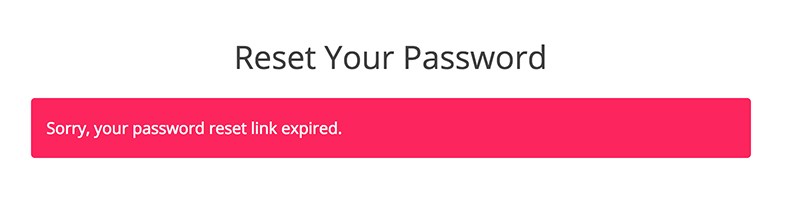
Thông báo liên kết đã hết hạn
Trên đây là hướng dẫn lấy lại mật khẩu tài khoản Zoom Zoom đơn giản trên máy tính để khắc phục lỗi quên mật khẩu Zoom. Hy vọng qua bài viết trên, bạn sẽ có thể sử dụng phần mềm dễ dàng, thuận tiện hơn để phục vụ cho nhu cầu dạy và học trực tuyến.
















